本文小编为大家详细介绍“使用node命令提示:'node'不是内部或外部命令,也不是可运行的程序如何解决”,内容详细,步骤清晰,细节处理妥当,希望这篇“使用node命令提示:'node'不是内部或外部命令,也不是可运行的程序如何解决”文章能帮助大家解决疑惑,下面跟着小编的思路慢慢深入,一起来学习新知识吧。
报错:使用node命令提示: ‘node‘ 不是内部或外部命令,也不是可运行的程序
原因:没安装node.js 或者 没配置好环境变量
情况1:安装node.js:
在官网下载
.msi步骤 1 : 下载完成后,双击安装包开始安装
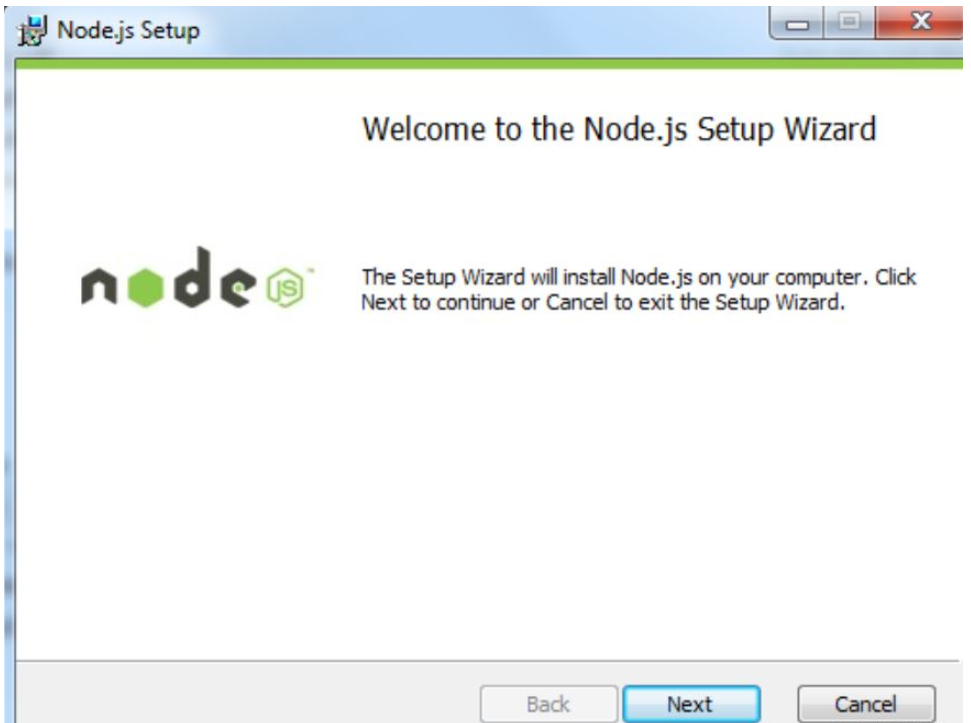
步骤 2 : 勾选接受协议选项,点击 next(下一步) 按钮
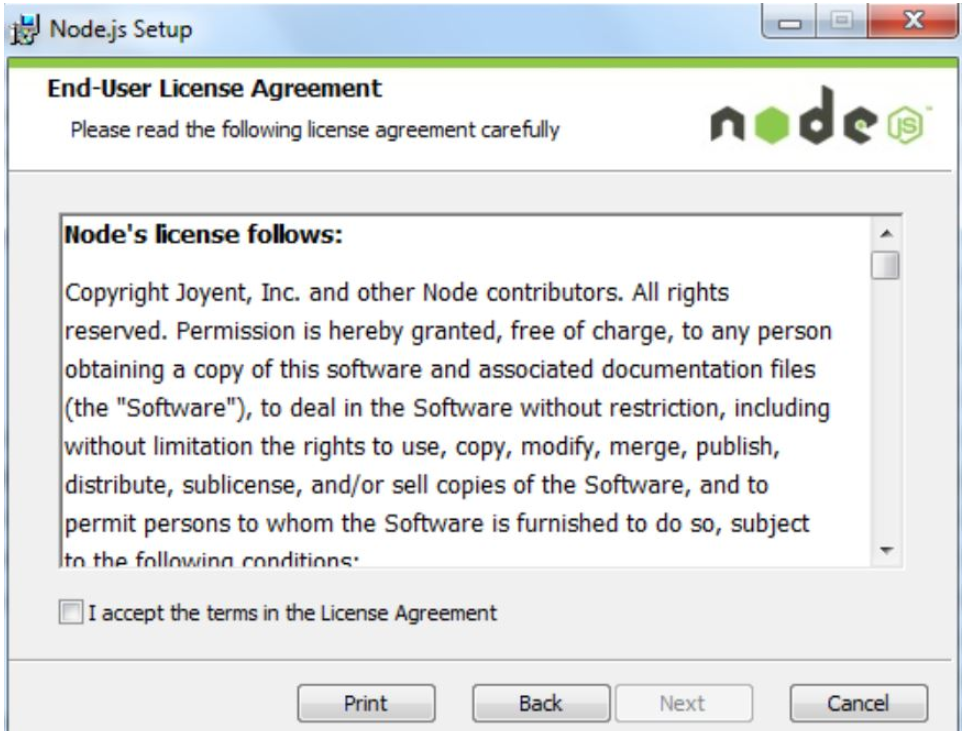
步骤 3 : Node.js默认安装目录为 "C:Program Files odejs" , 你可以修改目录,并点击 next(下一步)

步骤 4: 点击树形图标来选择你需要的安装模式 , 然后点击下一步 next(下一步)
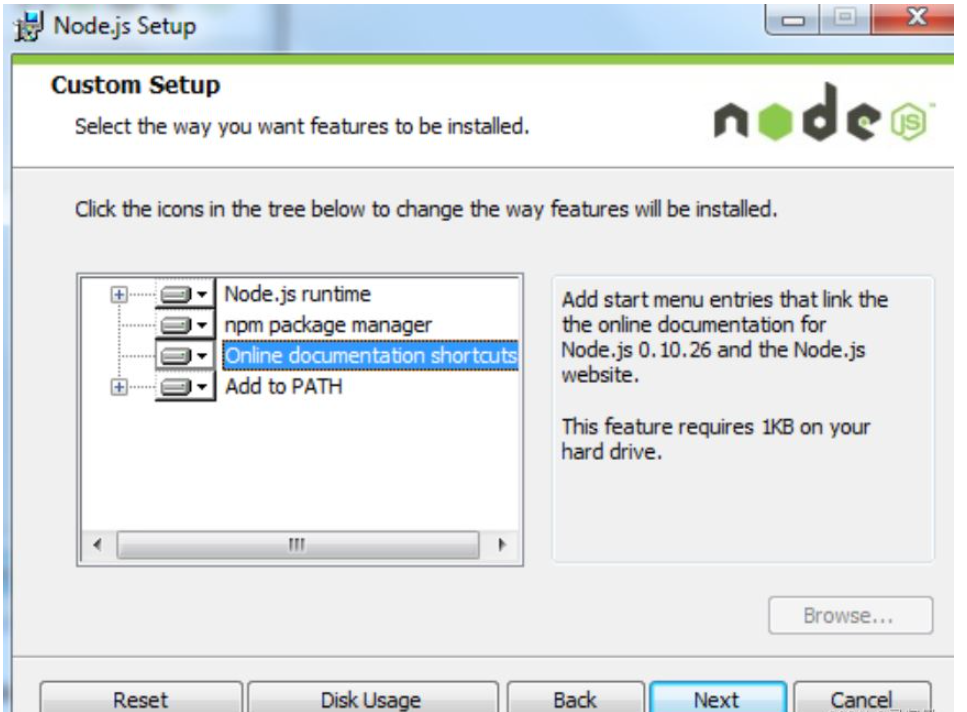
步骤 5 :点击 Install(安装) 开始安装Node.js。你也可以点击 Back(返回)来修改先前的配置。 然后并点击 next(下一步)
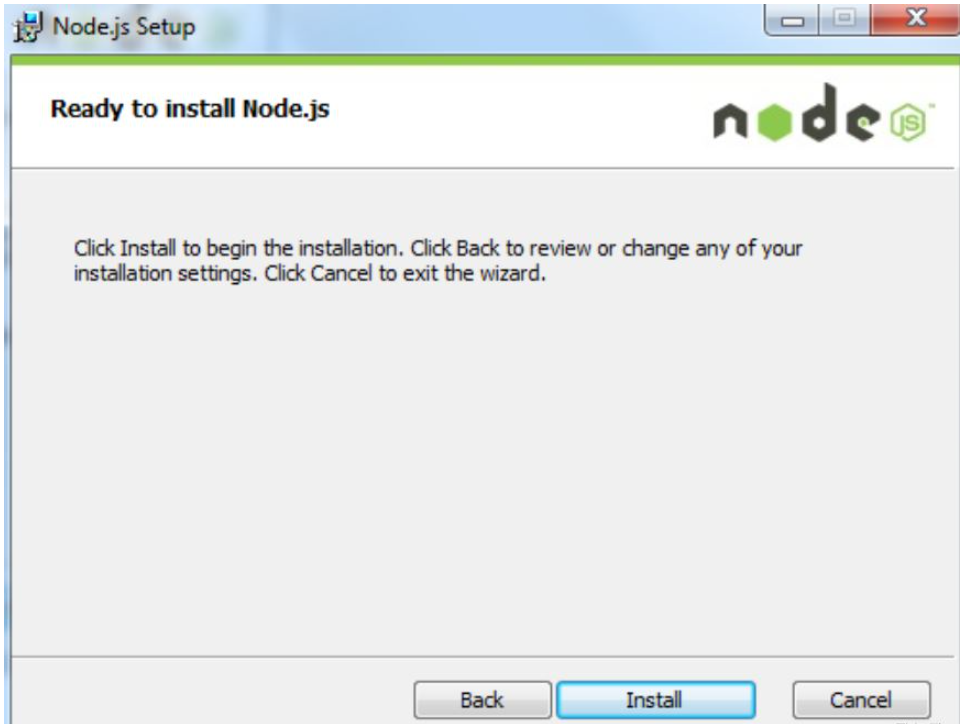
点击 Finish(完成)按钮退出安装向导。
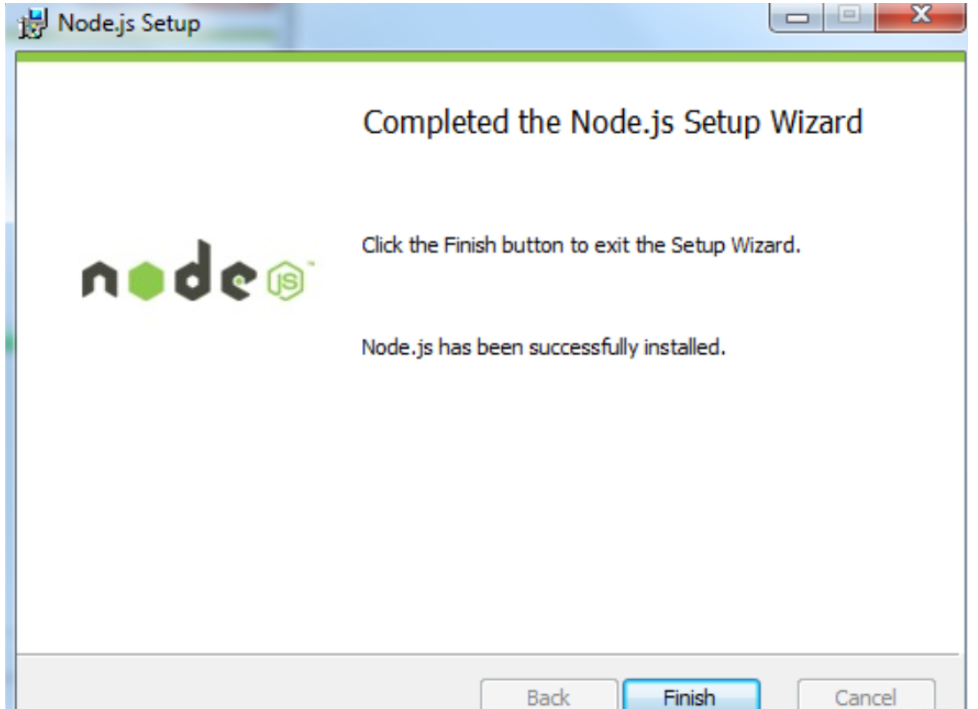
检测PATH环境变量是否配置了Node.js,点击开始——运行——输入"cmd" ——输入命令"path",输出结果中包含了我计算机中node.js的自定义安装路径 D:develop odejs :(默认安装路径是C:Program Files odejs)
PATH=D:developJavajdk1.8.0_181in;C:Program Files (x86)Common FilesOracleJavajavapath;C:Windowssystem32;
C:Windows;C:WindowsSystem32Wbem;C:WindowsSystem32WindowsPowerShellv1.0;
C:WINDOWSsystem32;C:WINDOWS;C:WINDOWSSystem32Wbem;C:WINDOWSSystem32WindowsPowerShellv1.0;C:WINDOWSSystem32OpenSSH;D:developMavenapache-maven-3.6.3in;C:Program Files (x86)Yarnin;
D:develop
odejs;
D:developGitcmd;C:Program FilesySQLMySQL Server 8.0in;C:UsersslyhcAppDataLocalYarnin;C:UsersslyhcAppDataRoaming
pm检查Node.js版本,在cmd中输入命令:
node --version出现版本号即安装成功:
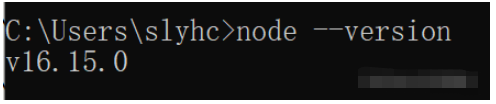
情况2:没配置好环境变量
右键此电脑,点击属性——高级系统设置——环境变量——查看path变量是否加入node文件路径,我的node安装路径是 D:develop odejs ,这个已经是添加好的。
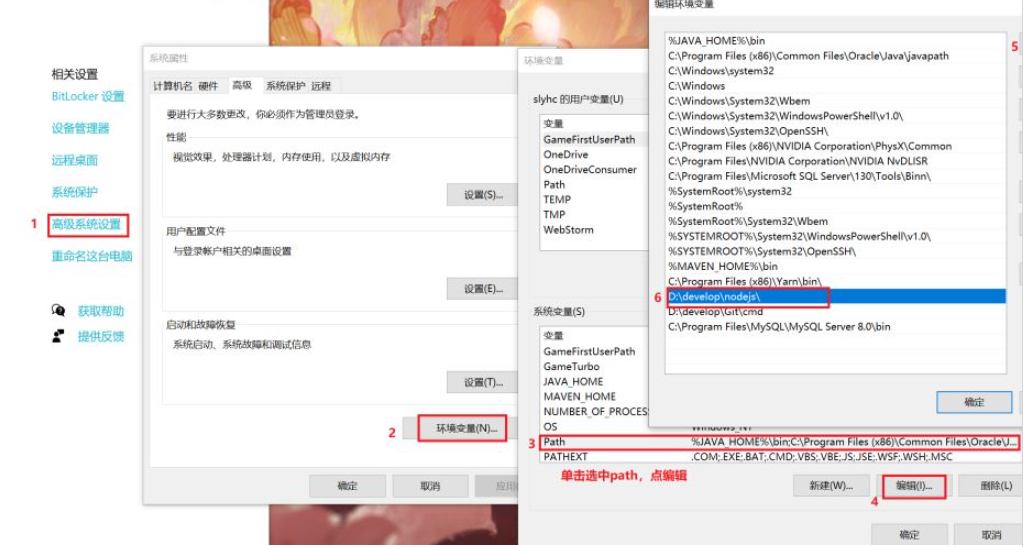
如果path变量中未添加node路径,查找自己node文件夹所在位置,复制路径粘贴至上述步骤中的path变量中即可:
